Cómo descargar subtítulos de YouTube
En particular, necesitas obtener Free YouTube Download
Después, proceda a YouTube para encontrar un vídeo que desees descargar con subtítulos. Copia su URL desde el navegador, vuelva a Free YouTube Download y pega el enlace. Haz clic en "Descargar subtítulos", luego "Abrir subtítulos" y te encontrará en la carpeta de subtítulos. ¡Disfruta!
Descarga subtítulos de YouTube, paso a paso
-
Ejecuta Free YouTube Download.
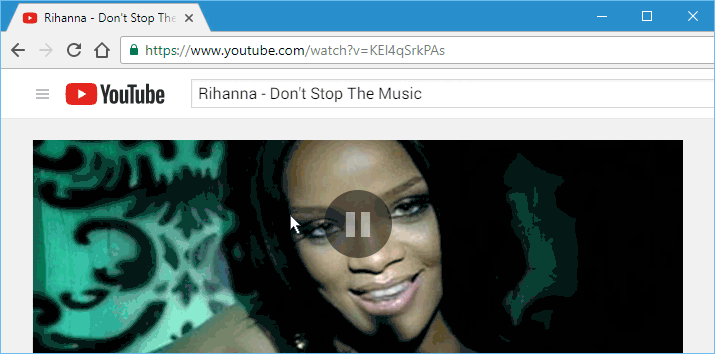
-
Copia el enlace de YouTube.
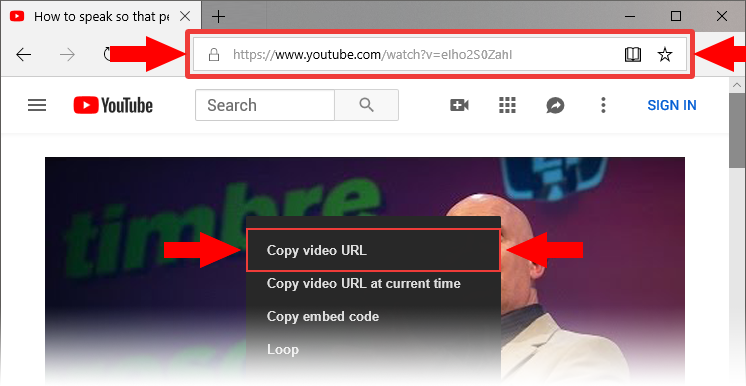
-
Haz clic en "Pegar".
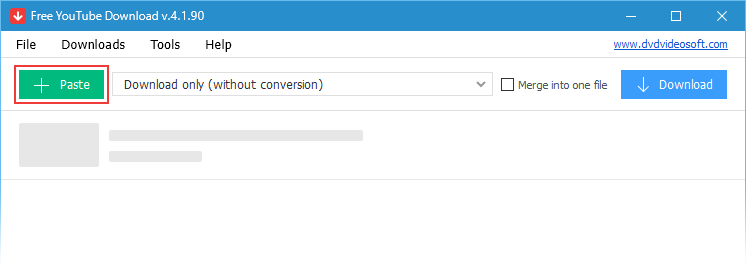
-
Haz clic en "Descargar subtítulos".
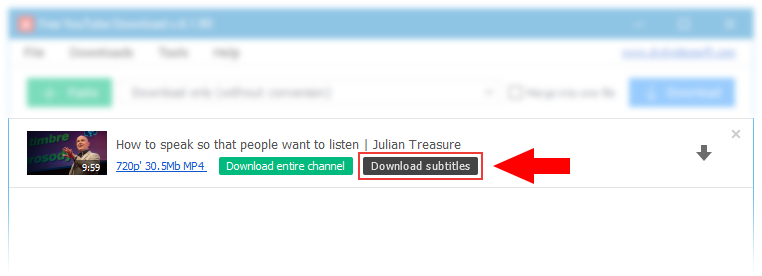
-
Haz clic en "Abrir subtítulos".
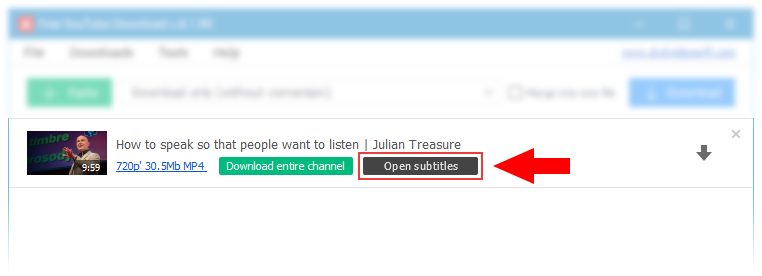
-
¡Disfruta!
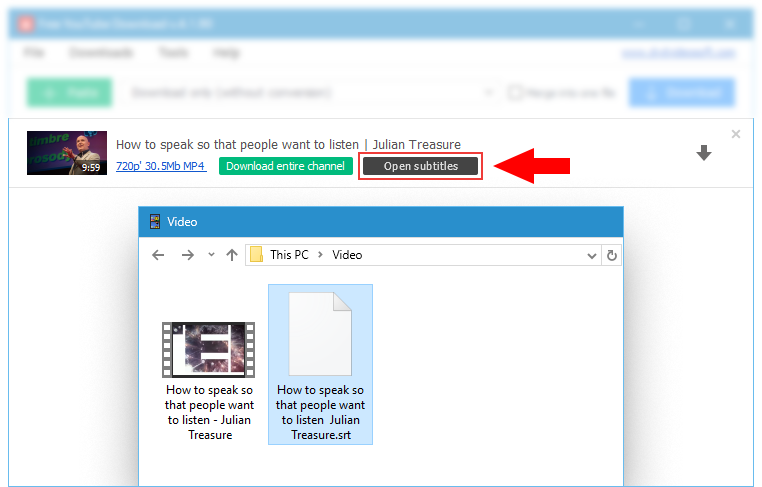
¿Ha sido útil esta información?
| Especificaciones completas |
|---|
| Qué hay de nuevo en la versión 4.4.48.1225 |
| La versión 4.4.48.1225 puede incluir actualizaciones no especificadas, mejoras o correcciones de errores. Mejora del rendimiento. |
| General | |
|---|---|
| Nombre de la aplicación | Free YouTube Download |
| Descripción | Una aplicación ligera y fácil de usar que admite la descarga de secuencias de audio y vídeo de Youtube y las convierte a todos los formatos populares |
| Fecha de lanzamiento | diciembre 29, 2025 |
| Fecha de adición | diciembre 29, 2025 |
| Versión | 4.4.48.1225 |
| Sistemas operativos | Windows 11, 10, 8, 7 |
| Categoría | |
|---|---|
| Categoría | Internet Software |
| Subcategoría | Download Managers |
| Descargar información | |
|---|---|
| Tamaño del archivo | 68.76 MB |
| Nombre del archivo | FreeYouTubeDownload_4.4.48.1225_u.exe |
¿Tienes preguntas sobre YouTube Subtitles downloader?
Gracias por contactarnos.
Tu solicitud ha sido enviada.
Tu solicitud ha sido enviada.